Как исправить проблему с неработающим GPS на iPhone
Многие люди утверждают, что их iPhone-GPS не работает должным образом. Неважно, какая у вас модель iPhone, проблема с неработающим GPS может возникнуть на любом iPhone и в любое время. Причиной этого может быть проблема с сетью, проблемы с оборудованием, прошивкой или что-то еще.
Но хорошая новость заключается в том, что вы можете легко решить проблему с ненайденным местоположением на iPhone с помощью некоторых эффективных советов и приложений, таких как DrFoneTool. В этой статье мы обсудили приемы решения проблемы с определением местоположения на iPhone.
Часть 1. Различные способы решения проблемы с неработающим GPS на iPhone
Есть несколько способов заставить GPS снова работать на iPhone. Вот эффективные способы, которые вы можете попробовать. Взглянем!
1.1 Проверьте сигналы iPhone или сети
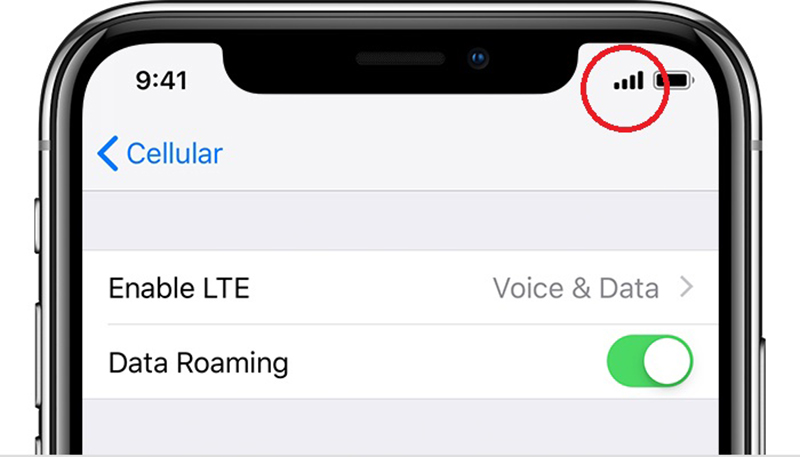
Наиболее распространенной причиной того, что GPS не работает на iPhone, является слабый сигнал. Когда вы находитесь в близком здании или в здании, находящемся за пределами зоны действия сетевой вышки, у GPS возникают проблемы с получением правильных сигналов.
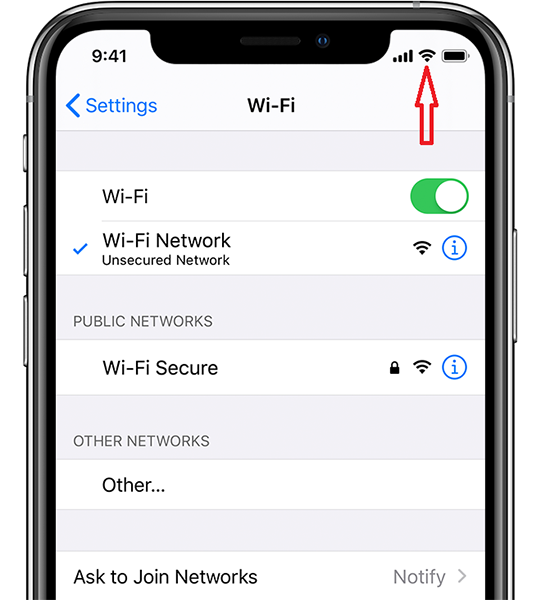
Итак, сначала проверьте сигналы iPhone и отправляйтесь в какое-нибудь место, где мощность сигнала хорошая.
1.2 Проверка служб определения местоположения
Убедитесь, что службы определения местоположения в iPhone включены. Если службы определения местоположения отключены, GPS не может работать должным образом. Чтобы убедиться, что настройки местоположения включены, выполните следующие действия:

На главном экране выберите «Настройки» > «Конфиденциальность» > «Службы геолокации». Отключите службы геолокации.
Теперь перезагрузите или выполните программный сброс вашего iPhone, выполнив следующие действия:
- Нажмите и удерживайте кнопку питания и кнопки увеличения или уменьшения громкости одновременно, чтобы отключить питание в меню.
- Теперь сдвиньте ползунок выключения питания, чтобы выключить iPhone. Через несколько секунд нажмите и удерживайте кнопку питания, чтобы включить устройство.
- Снова перейдите в меню «Настройки»> «Конфиденциальность»> «Службы определения местоположения».
- Наконец, включите службы определения местоположения.
- В разделе «Местоположение» приложения с поддержкой службы убедитесь, что переключатель для приложений «карты/местоположение» включен или включен.
- Перейдите в приложение «Карты/GPS» > «Настройки» > «Проверить GPS», чтобы узнать, было ли обновлено ваше местоположение.
1.3 Найдите установленное приложение GPS
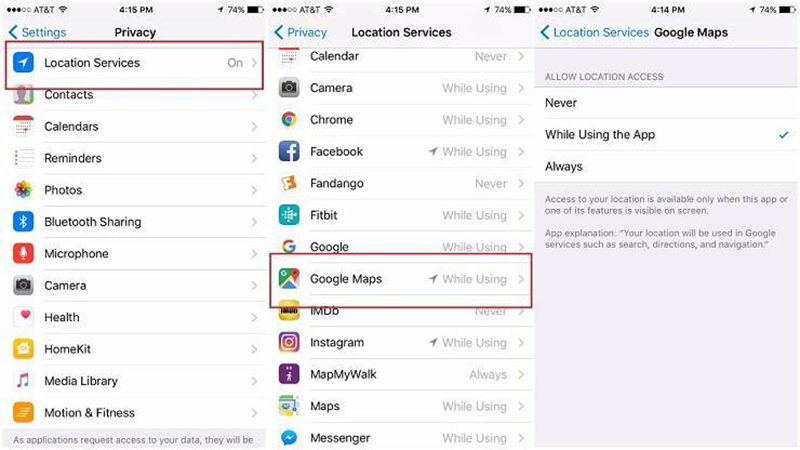
Если ваш iPhone не может найти правильную информацию о местоположении после двух вышеуказанных шагов, возможно, проблема связана с приложением. Возможно, что-то не так с вашими картами, погодой или другими приложениями GPS, установленными на вашем iPhone.
Чтобы решить проблему, закройте и перезапустите приложение. Вот шаги для этого:
- Сначала перейдите в «Настройки» > «Конфиденциальность» > «Службы геолокации» устройства, чтобы просмотреть приложения, которые могут получить доступ к вашему местоположению.
- В этих приложениях нажмите на любое приложение, чтобы убедиться, что у него есть разрешение на доступ к службам определения местоположения.
- Также вы можете обновить неисправное приложение через App Store. Например, если на вашем iPhone не работают Google Maps, перейдите на страницу App Store и обновите его.
Примечание: Если у вас проблемы с GPS только с определенным приложением, попробуйте обновить это приложение.
1.4 Сброс сетевых данных и местоположения
Если ничего из вышеперечисленного не сработало, возможно, возникла проблема с информацией о сети. Нет причин, по которым это происходит, но иногда сотовые сети могут влиять на соединение GPS. Чтобы устранить проблему такого типа, вам необходимо сбросить данные сети, выполнив следующие действия:
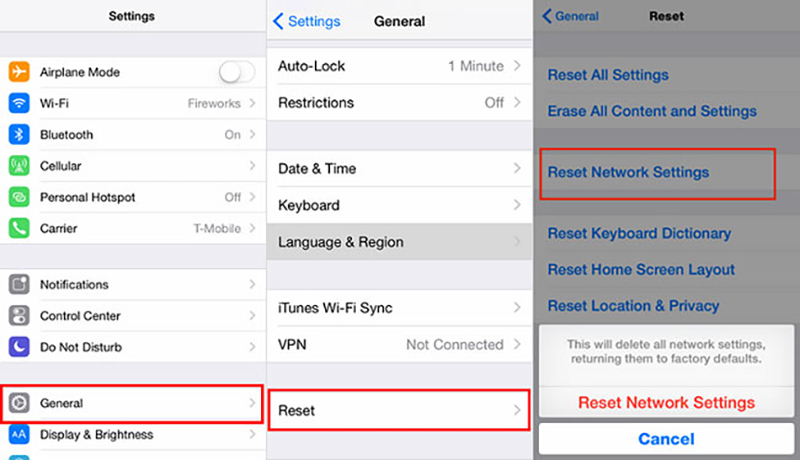
- Перейдите в «Настройки» > «Основные» > «Сброс».
- Теперь нажмите синюю кнопку «Сбросить местоположение и конфиденциальность» и кнопку «Сбросить настройки сети».
- Лучше очистить обе сети, а также информацию о местоположении. Это связано с тем, что iPhone может использовать ваши сотовые вышки для определения местоположения, а не зависеть только от сигнала GPS.
- После этого повторно подключите устройство к сетям Wi-Fi вручную и повторно настройте параметры сети, надеюсь, после этого шага ваш GPS начнет работать правильно.
1.5 Включить режим полета на iPhone
Службы GPS и определения местоположения работают в соответствии с сетью и поэтому могут перестать работать при возникновении сетевой ошибки. Простой способ устранить случайные проблемы с сетью — переключиться в режим полета. Вот шаги для этого:

- Перейдите в меню «Настройки» > «Режим полета».
- Теперь переключите переключатель, чтобы включить режим полета. Это отключит сетевые приложения и другие сетевые службы на телефоне.
- В конце выполните программный сброс iPhone
- Снова вернитесь в «Настройки»> «Режим полета»> снова выключите переключатель.
1.6 Проверьте настройки даты и времени
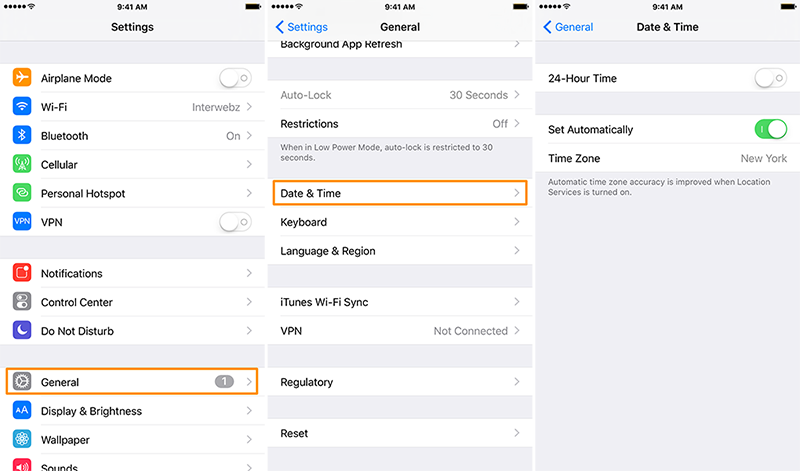
Проблема с обновлением местоположения также связана с поездкой в новое место с другим часовым поясом. Чтобы это исправить, вам нужно настроить дату и время на автоматическую установку. Вот шаги, которые вам нужно выполнить для этого:
Перейдите в настройки> выберите общие> коснитесь даты и времени> выберите установить его автоматически
После выполнения этих шагов перезагрузите или выполните программный сброс вашего iPhone и проверьте, решена ли проблема, связанная с местоположением, или нет.
Часть 2: исправление iPhone GPS, не работающего с приложением виртуального местоположения DrFoneTool
Если нет большой проблемы, которая вызывает iPhone GPS, а не проблемы с работой, вы можете исправить это с помощью dr.fone – Виртуальное местоположение (iOS). Это надежное и безопасное приложение для отслеживания местоположения на iOS.

Это приложение будет корректировать местоположение вашего iPhone вручную через удобный интерфейс. В дополнение к этому вы также можете подделать свое местоположение с помощью виртуального приложения DrFoneTool. Он работает без сбоев на всех iOS и не делает джейлбрейк устройства.
Он также без проблем работает с последней моделью iPhone и не требует доступа к джейлбрейку.
- Вам нужно только загрузить его и установить в своей системе. После этого подключите свой iPhone к системе.

- Теперь приложение автоматически определит ваше текущее местоположение и покажет его на карте. Если нет, то можно поставить самому.

- Если ваше местоположение по-прежнему неверно, перейдите в «Режим телепортации» и введите свое местоположение в строке поиска.
- На карте можно правильно узнать свое местоположение.
Это автоматически изменит текущее местоположение вашего iPhone на указанное.
Заключение
Мы уверены, что приведенные выше советы помогут вам решить проблему с неработающим GPS на iPhone. Независимо от того, являетесь ли вы владельцем последней модели iPhone или iPhone 4, вы можете легко решить проблему с местоположением с помощью приведенных выше советов. Однако самый простой и легкий способ исправить местоположение — использовать надежное приложение, такое как виртуальное местоположение Dr. Fone.
последние статьи